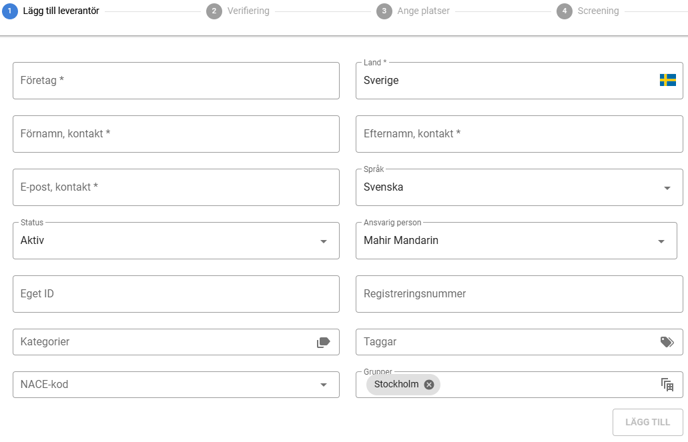Denna artikel beskriver hur leverantörslistan fungerar, hur du anpassar vyn efter dina behov, samt hur du lägger till nya leverantörer
Anpassa vyn för din leverantörslista
Leverantörsöversikt
Leverantörslistan ger en centraliserad översikt över alla leverantörer, vilket gör det enkelt att hantera och följa viktiga detaljer. Här kan du övervaka statusen för varje leverantör, deras framsteg i due diligence-processen och annan viktig information på ett ställe.
Du får en översikt över dina leverantörer genom att välja "Leverantörer" i er vänstra meny.
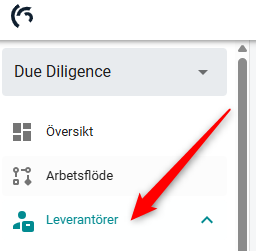
Leverantörslista
I leverantörslistan kan du se viktiga detaljer om varje leverantör, inklusive deras verifieringsstatus, om screening har genomförts, leverantörens riskbedömning och om en SAQ har skickats. Dessutom visas leverantörens bedömning och eventuella planerade eller genomförda platsbesök, samt annan relevant information.
I leverantörslistan kan du se viktiga detaljer om varje leverantör, inklusive deras verifieringsstatus, om screening har genomförts, leverantörens riskbedömning och om en SAQ har skickats. Dessutom visas leverantörens bedömning och eventuella planerade eller genomförda platsbesök, samt annan relevant information.
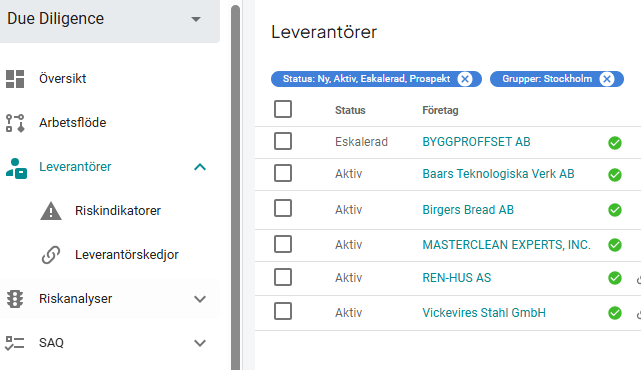
1. För att anpassa din vy, klicka på inställningsikonen. Detta ger dig åtkomst till inställningsmenyn där du kan justera olika visningsalternativ och preferenser för din leverantörslista.
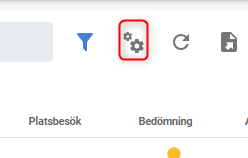
2. I inställningsmenyn har du möjlighet att välja vilka kolumner som ska visas och döljas i leverantörslistan. Du kan växla synligheten för varje kolumn för att säkerställa att endast den mest relevanta informationen visas, och anpassa vyn efter dina behov.
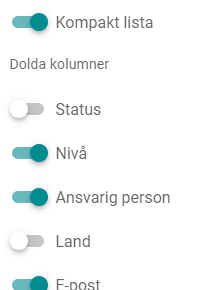
1. Som standard är leverantörslistan sorterad efter den grupp du tillhör. För att förfina din vy, klicka på filterikonen. Detta gör att du kan filtrera leverantörslistan baserat på olika kriterier.
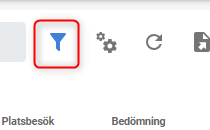
2. Filteralternativen gör att du kan begränsa leverantörslistan baserat på olika egenskaper. Du kan filtrera leverantörer efter status, kategorier, ansvarig person och andra viktiga detaljer, vilket gör det enkelt att hitta de mest relevanta leverantörerna för din due diligence-process.
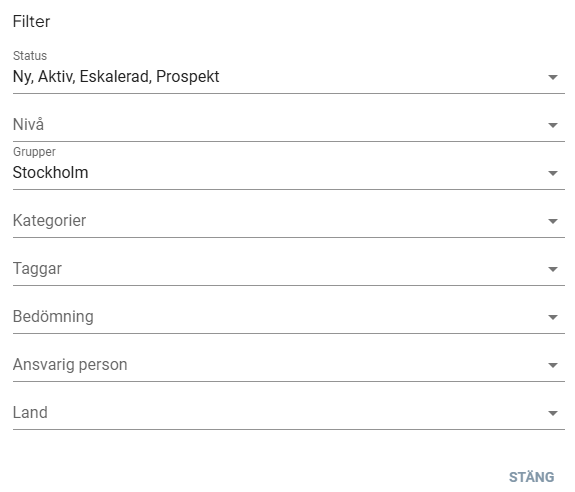
1. Du kan enkelt exportera leverantörslistan till Excel för vidare analys eller rapportering genom att klicka på ikonen.
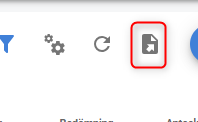
2. Om du har applicerat några filter på listan kan du välja att aktivera dem vid exporten till Excel. Du kan också inkludera certifikatslistan.
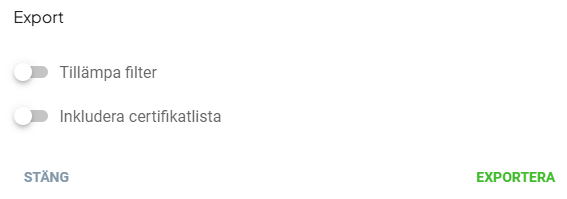
1. För att lägga till en ny leverantör i systemet, klicka på ikonen enligt bilden nedan.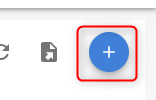
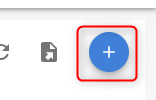
2. När du lägger till en leverantör måste du fylla i detaljer som företagsnamn, land, förnamn och efternamn, etc. Fälten som är markerade med * är obligatoriska. Du kan även verifiera leverantören, sätta platser och screena kunden under denna process.